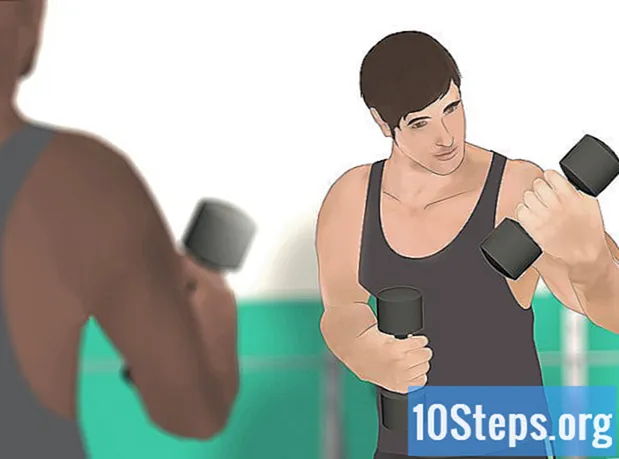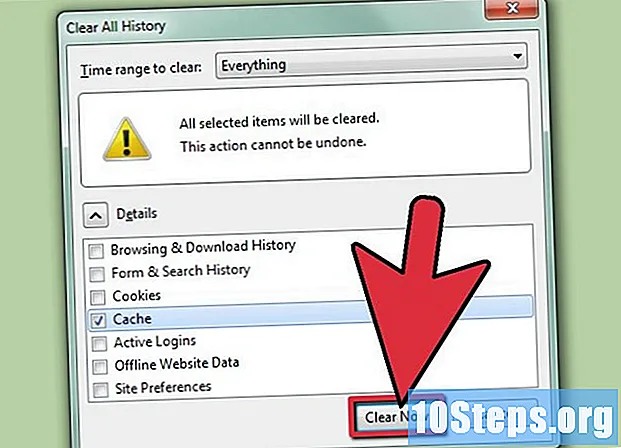
Content
La memòria cau és el conjunt de fitxers d’internet temporals que el navegador desa al vostre ordinador. Aquests fitxers contenen dades de llocs web que permeten a l’usuari carregar pàgines web que visita amb freqüència, però poden acabar corromputs o fer que la navegació sigui lenta. Sigui quina sigui la vostra situació, llegiu els consells següents per esborrar la memòria cau del Firefox!
Passos
Mètode 1 de 3: Netejar la memòria cau una vegada
Feu clic a la icona de les tres línies horitzontals superposades. La icona es troba a la part superior dreta de la finestra del Firefox.
- Feu clic al botó per accedir al menú desplegable.

Feu clic a "Opcions" al menú desplegable. El botó es troba al mig del menú i obre una pàgina d’opcions nova.- Obriràs una pàgina nova fent clic a "Opcions".
- Els passos d’aquest mètode es refereixen a la versió de Firefox per a ordinadors Windows. Feu clic a "Preferències" si utilitzeu un Mac.

Feu clic a "Privacitat i seguretat". L’opció està a la part esquerra de la finestra del Firefox.- Obriràs una pàgina nova fent clic a "Privacitat i seguretat".
Desplaceu-vos cap a la secció "Cookies i dades del lloc". Es troba més o menys al bell mig de la pàgina "Privacitat i seguretat".
- Aquesta secció conté algunes opcions diferents, com ara "Esborrar dades ...", "Gestionar dades ..." i "Administrar permisos ...".

Feu clic a "Esborra dades.És el primer botó a la secció "Cookies i dades del lloc".- Assegureu-vos que estiguin marcades les opcions "Cookies i dades del lloc" i "Contingut caché".
- Desmarqueu "Cookies i dades del lloc web" si només voleu esborrar la memòria cau.
Feu clic a "Esborrar". El botó es troba a la part inferior del quadre de diàleg.
- Deseu els canvis un cop feu clic a "Esborrar".
Mètode 2 de 3: Netejar la memòria cau automàticament
Feu clic a la icona de les tres línies horitzontals superposades. La icona es troba a la part superior dreta de la finestra del Firefox.
- Feu clic al botó per accedir al menú desplegable.
Feu clic a "Opcions" al menú desplegable. El botó es troba al mig del menú i obre una pàgina d’opcions nova.
- Feu clic a "Preferències", no a "Opcions", si feu servir un Mac.
Feu clic a "Privacitat i seguretat". L’opció està a la part esquerra de la finestra del Firefox.
- Obriràs una pàgina nova fent clic a "Privacitat i seguretat".
Desplaceu-vos cap a la secció "Historial". La secció "Historial" es troba més o menys a la meitat de la pàgina i té algunes opcions, com el menú desplegable "Firefox farà ..." i el botó "Esborrar historial ...".
- Obriu el menú desplegable "Firefox serà ..." i veieu les opcions.
Comproveu l'opció "Utilitza la meva configuració" al menú desplegable. Aquesta és la tercera opció de la llista "Firefox serà ...".
- El Firefox obrirà algunes opcions noves tan aviat com feu clic a "Utilitza la meva configuració".
Comproveu l'opció "Esborrar historial quan el Firefox es tanca". Es troba a la part inferior de la llista d’opcions.
- El Firefox alliberarà el botó "Configuració ..." tan aviat com marqui l'opció "Esborrar historial quan es tanqui Firefox".
Feu clic a "Configuració".Fes clic per obrir una nova finestra amb opcions.
- Comproveu l'opció "Memòria cau" a la finestra "Esborra la configuració de l'historial".
Feu clic a "D'acord". El botó es troba a la part inferior de la finestra "Esborra la configuració de l'historial".
Mètode 3 de 3: Esborrar la història
Feu clic a la icona de les quatre línies verticals. La icona es troba a la part superior dreta de la finestra del Firefox.
- Feu clic al botó per accedir al menú desplegable.
Feu clic a "Historial". L’opció es troba al mig del menú desplegable i s’obre una nova llista.
Feu clic a "Esborra l'historial recent.L'opció es troba al començament de la llista i obre una nova finestra.
- L’opció obre una nova finestra amb opcions per esborrar l’historial.
Feu clic al menú desplegable "Interval de temps per esborrar". El menú desplegable es troba a la part superior de la finestra "Esborra història recent ..." i inclou algunes opcions diferents.
- Les opcions són "Última hora", "Darreres dues hores", "Darreres quatre hores", "Avui" i "Tot".
Feu clic a "Tot". L'opció es troba a la part inferior del menú desplegable a la finestra "Esborra l'historial recent ...".
- També podeu canviar les opcions per esborrar l'historial a la mateixa finestra abans de continuar.
Feu clic a "D'acord". El botó es troba a la part inferior de la finestra i comença la neteja.
- Les opcions de neteja inclouen "Historial de navegació i descàrrega", "Comptes d'accés actiu", "Formulari i historial de cerques", "Cookies" i "Memòria cau".
A punt Acabeu d’esborrar l’historial de navegació de Firefox.
- Aquesta acció es buidarà tot a menys que hagueu escollit un interval més reduït.